
ซอฟต์แวร์นี้จะช่วยให้ไดรเวอร์ของคุณทำงานอยู่เสมอ ทำให้คุณปลอดภัยจากข้อผิดพลาดทั่วไปของคอมพิวเตอร์และความล้มเหลวของฮาร์ดแวร์ ตรวจสอบไดรเวอร์ทั้งหมดของคุณตอนนี้ใน 3 ขั้นตอนง่ายๆ:
- ดาวน์โหลด DriverFix (ไฟล์ดาวน์โหลดที่ตรวจสอบแล้ว)
- คลิก เริ่มสแกน เพื่อค้นหาไดรเวอร์ที่มีปัญหาทั้งหมด
- คลิก อัพเดทไดรเวอร์ เพื่อรับเวอร์ชันใหม่และหลีกเลี่ยงการทำงานผิดพลาดของระบบ
- DriverFix ถูกดาวน์โหลดโดย 0 ผู้อ่านในเดือนนี้
Windows 10 เป็นระบบปฏิบัติการที่ยอดเยี่ยม แต่ผู้ใช้บางคนบ่นว่าพีซีของตนถูกล็อคโดยอัตโนมัติ นี่ไม่ใช่ข้อบกพร่องหรือข้อผิดพลาด แต่อาจเป็นเรื่องที่น่ารำคาญเล็กน้อยโดยเฉพาะอย่างยิ่งหากคุณอยู่ตรงกลางของบางสิ่ง เนื่องจากพฤติกรรมนี้อาจรบกวนการทำงานของคุณได้ ในบทความของวันนี้ เราจะแสดงวิธีแก้ไขปัญหานี้ให้คุณเห็นในคราวเดียว
ฉันจะหยุดคอมพิวเตอร์จากการล็อกเมื่อไม่ได้ใช้งานได้อย่างไร
1. แก้ไขรีจิสทรี
- กด คีย์ Windows + R และพิมพ์ แก้ไข ตอนนี้กด ป้อน หรือคลิก ตกลง.
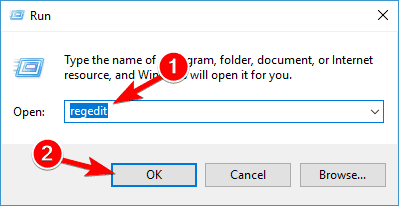
- ในบานหน้าต่างด้านซ้าย ให้ไปที่
HKEY_LOCAL_MACHINE\ซอฟต์แวร์\นโยบาย\Microsoft\Windows. - คลิกขวา Windows และ เลือก ใหม่ > สำคัญ.
- ชุด การปรับเปลี่ยนในแบบของคุณ เป็นชื่อของคีย์ใหม่
- คลิกขวาที่ไฟล์ที่สร้างขึ้นใหม่ การปรับเปลี่ยนในแบบของคุณ ที่สำคัญและเลือก ใหม่ > ค่า DWORD (32 บิต).
- ชุด NoLockScreen เป็นชื่อของ DWORD และดับเบิลคลิกเพื่อเปิดคุณสมบัติ
- ตอนนี้เปลี่ยน ข้อมูลมูลค่าถึง1 และคลิก ตกลง เพื่อบันทึกการเปลี่ยนแปลง
2. ปิดใช้งานหน้าจอล็อกใน Pro Edition Windows 10
- กด คีย์ Windows + R และพิมพ์ gpedit -> กด ป้อน.
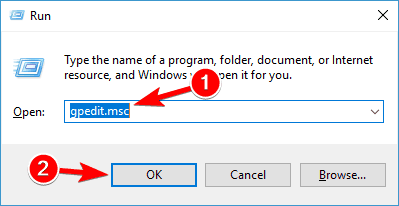
- ไปที่ เทมเพลตการดูแลระบบ และดับเบิลคลิกที่มัน -> จากนั้นดับเบิลคลิกที่ .ด้วย แผงควบคุม -> หลังจากนี้คุณจะต้องคลิกที่ การปรับเปลี่ยนในแบบของคุณ.
- ไปที่ ไม่แสดงหน้าจอล็อก และดับเบิลคลิกที่มัน -> จากนั้นคลิกที่ เปิดใช้งาน -> หลังจากนี้ให้กดที่ สมัคร -> และขั้นตอนสุดท้าย ให้คลิกที่ ตกลง.
มีวิธีแก้ปัญหาบางอย่างที่จะช่วยคุณได้หากพีซีของคุณถูกล็อคโดยอัตโนมัติ อย่าลังเลที่จะลองใช้โซลูชันทั้งหมดของเราและแจ้งให้เราทราบในส่วนความคิดเห็นว่าโซลูชันใดที่เหมาะกับคุณ
อ่านเพิ่มเติม:
- Windows 10 Dynamic Lock จะล็อกพีซีของคุณโดยอัตโนมัติเมื่อคุณออกจากห้อง
- อุปกรณ์ Windows 10 เครื่องถัดไปของคุณสามารถล็อกโดยอัตโนมัติเมื่อคุณออกจากระบบ
- จะทำอย่างไรถ้า Windows 10 เข้าสู่ระบบโดยอัตโนมัติในผู้ใช้คนสุดท้าย
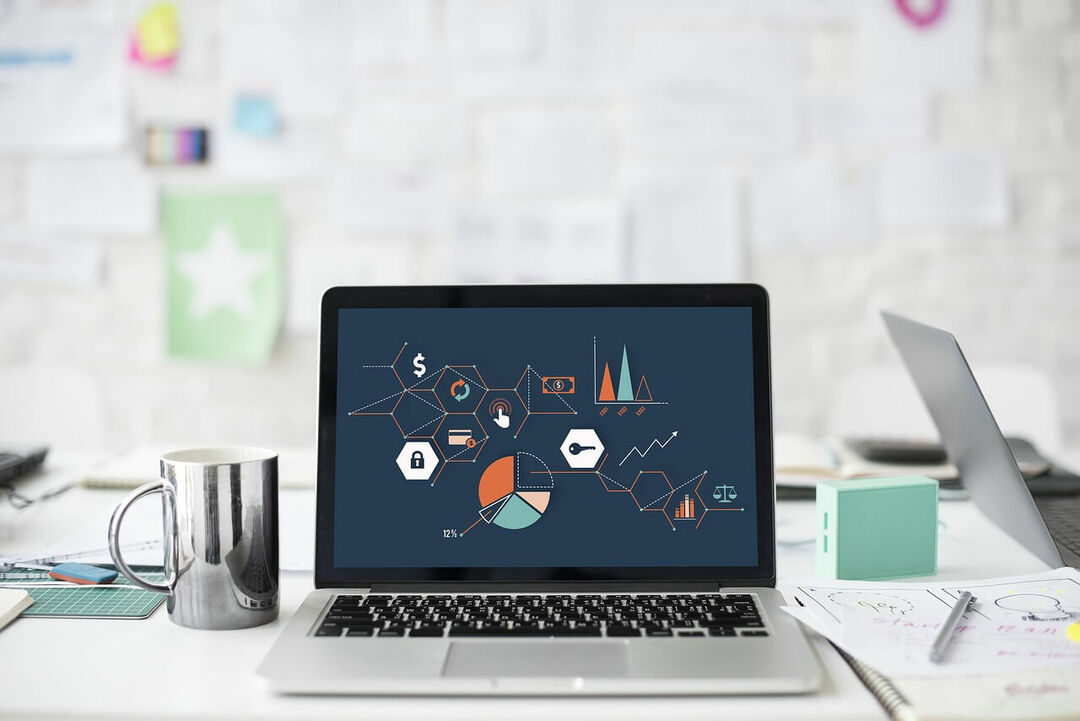

![AOMEI Backupper Standard [รีวิว & ดาวน์โหลดฟรี] • ปลอดภัยไหม?](/f/3d2361d24a0e535bd1cd25154d98daad.png?width=300&height=460)